Webpack创建、运行vue.js项目及其目录结构详解
项目环境搭建:
1.安装node
进入node官网进行下载。
版本查看:
1 | node -v |
**注意:**node版本最好新一点,推介6.0以上。
2.全局安装vue-cli
1 | npm install -g vue-cli |
注意: 如果安装失败可能需要root权限重新安装。
3.创建一个基于 webpack 模板的新项目
1 | vue init webpack project-name #(默认安装2.0版本) |
项目目录结构:
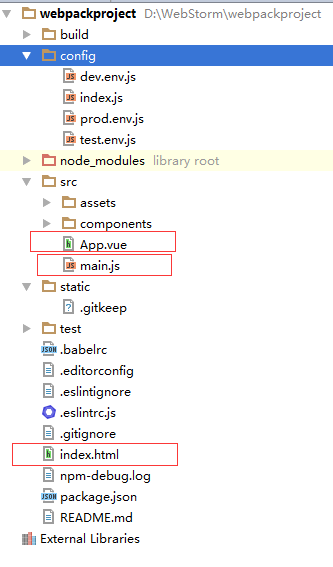
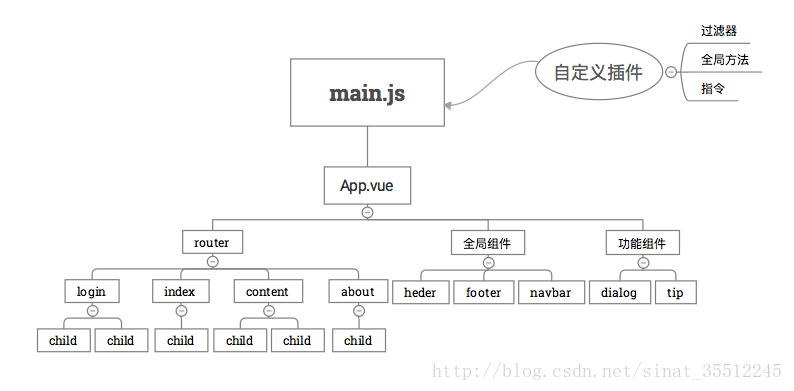
main.js是入口文件,主要作用是初始化vue实例并使用需要的插件
1
2
3
4
5
6
7
8
9
10
11
12
13
14
15// The Vue build version to load with the `import` command
// (runtime-only or standalone) has been set in webpack.base.conf with an alias.
import Vue from 'vue'
import App from './App'
import router from './router'
Vue.config.productionTip = false
/* eslint-disable no-new */
new Vue({
el: '#app',
router,
template: '<App/>',
components: { App }
})App.vue是我们的主组件,所有页面都是在App.vue下进行切换的。其实你也可以理解为所有的路由也是App.vue的子组件。所以我将router标示为App.vue的子组件。
1
2
3
4
5
6
7
8
9
10
11
12
13
14
15
16
17
18
19
20
21
22
23
24
25
26
27<template>
<div id="app">
<img src="./assets/logo.png">
<router-view></router-view>
<hello></hello>
</div>
</template>
<script>
export default {
name: 'app',
components: {
Hello
}
}
</script>
<style>
#app {
font-family: 'Avenir', Helvetica, Arial, sans-serif;
-webkit-font-smoothing: antialiased;
-moz-osx-font-smoothing: grayscale;
text-align: center;
color: #2c3e50;
margin-top: 60px;
}
</style>index.html文件入口
src放置组件和入口文件
node_modules为依赖的模块
config中配置了路径端口值等
build中配置了webpack的基本配置、开发环境配置、生产环境配置等
运行项目:
1 | cd project-name |
------------- 💖 🌞 本 文 结 束 😚 感 谢 您 的 阅 读 🌞 💖 -------------